IOS 14 और iPadOS 14 में ऐप लाइब्रेरी सुविधा का उपयोग कैसे करें
अनेक वस्तुओं का संग्रह / / August 05, 2021
इस वर्ष के वर्ल्ड वाइड डेवलपर्स सम्मेलन के समापन ने स्वागत किया नवीनतम आईओएस अपने iPhones के लिए। इसके अलावा, आईपैड और यह घड़ी अपने नवीनतम उन्नयन के साथ भी धन्य थे। हालाँकि, Apple स्मार्टफोन हाल की मेमोरी में कुछ सबसे बड़े बदलावों के गवाह हैं। इस अद्यतन में काफी आश्चर्यजनक और अभी तक आवश्यक विशेषताएं थीं। इनमें आपके होम स्क्रीन, विजेट्स, ऐप लाइब्रेरी, ऐप क्लिप्स, पिक्चर इन पिक्चर शामिल हैं मोड, अनुवाद, कार कीज़ और कार प्ले, गोपनीयता में सुधार, और सिरी के बीच में सुधार अन्य।
हालाँकि, होम स्क्रीन में बदलाव इस अपडेट का सबसे बड़ा टॉकिंग पॉइंट है। उनमें से, दो स्टैंडआउट हैं- विजेट जोड़ने की क्षमता और नए ऐप लाइब्रेरी की कार्यक्षमता। और इस गाइड में, यह उत्तरार्द्ध है जिस पर हम ध्यान केंद्रित करेंगे। आज, हम आपको दिखाएंगे कि कैसे आप अपने आईफोन और आईपैड पर ऐप लाइब्रेरी की कार्यक्षमता का उपयोग कर सकते हैं और क्रमशः नवीनतम iOS 14 और iPadOS 14 अपडेट चला रहे हैं। लेकिन पहले, आइए नजर डालते हैं कि यह ऐप लाइब्रेरी फ़ीचर क्या है और फिर हम इसका उपयोग करने के चरणों की सूची देंगे। तो आगे की हलचल के बिना, आइए शुरू करते हैं।
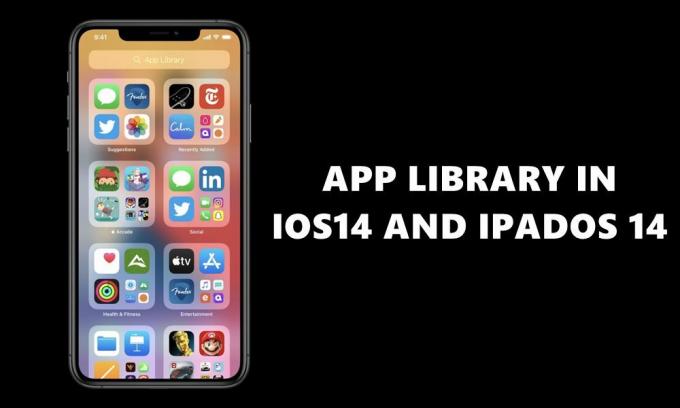
ऐप लाइब्रेरी: एक्सेस में आसानी के लिए प्लस वन!
आपके iPhone के लिए इस नवीनतम अद्यतन के साथ होम स्क्रीन पर परिवर्तनों का एक बहुत कुछ है। इसके साथ शुरू करने के लिए, अब आप अपने होम स्क्रीन पर विजेट जोड़ सकते हैं और इसे आकार बदल सकते हैं (कुछ प्रतिबंधों के साथ)। हालाँकि ये पहले के संस्करणों में भी मौजूद थे, लेकिन आज के दृश्य के हिस्से थे। एक और सुंदर निफ्टी सुविधा अब आप एक पूरे होम पेज को भी हटा सकते हैं। मुख पृष्ठ के बारे में बात करते हुए, यदि आप अंतिम पृष्ठ के बाद बाईं ओर स्वाइप करते हैं, तो आपको ऐप लाइब्रेरी से बधाई दी जाएगी।
डोमेन के अनुसार होने वाले सबसे प्रमुख परिवर्तनों में से, Apple आपके सभी ऐप्स को अलग-अलग फ़ोल्डरों में वर्गीकृत करता है, उस डोमेन के अनुसार। उदाहरण के लिए, आप सामाजिक स्वास्थ्य फिटनेस मनोरंजन, आदि क्षुधा और आर्केड, आदि खेलों के लिए देख सकते हैं। इसके अलावा, शीर्ष पर दो बहुत महत्वपूर्ण फ़ोल्डर हैं: सुझाव और हाल ही में जोड़े गए। पहले एक ऐप को उन ऐप्स के आधार पर कैटेगरीज में रखा जाता है, जिन पर आप अक्सर बातचीत करते हैं, जबकि बाद वाला स्वयं-व्याख्यात्मक होता है: नए इंस्टॉल किए गए ऐप्स को होल्ड करना।
यह वास्तव में आपके होम स्क्रीन को अव्यवस्था मुक्त रखने और आपके डिवाइस को एक नया और नया दृष्टिकोण देने का एक शानदार तरीका है। तो अब हम "क्या" भाग के साथ किया जाता है, आइए इस पहलू पर ध्यान दें, अर्थात iOS 14 और iPadOS 14 में ऐप लाइब्रेरी का उपयोग कैसे करें। चलो पता करते हैं।
IOS 14 और iPadOS 14 में ऐप लाइब्रेरी का उपयोग करना
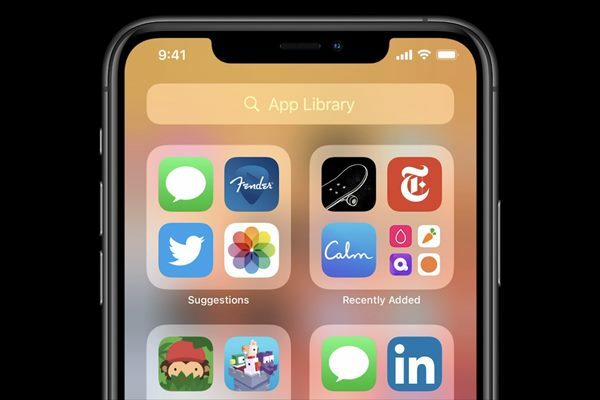
इस कार्यक्षमता का उपयोग करने के लिए, आपको इस तरह से कुछ भी सक्षम नहीं करना होगा। बस अंतिम होम पेज पर जाएं और बाईं ओर स्वाइप करें- आपको अपने आईफ़ोन पर ऐप लाइब्रेरी में ले जाना चाहिए। वहां आपको अपने सभी ऐप्स को बड़े करीने से फ़ोल्डर्स के अलग-अलग सेट में ढूंढना चाहिए। इसके अलावा, शीर्ष पर दाईं ओर एक सर्च बार है। आप इसका उपयोग अपने पसंदीदा ऐप्स को वहीं से खोजने के लिए कर सकते हैं, बजाय स्वचालित रूप से उत्पन्न किए गए फ़ोल्डर पर जाने के।
हालांकि, iPadOS 14 के साथ, चीजें थोड़ी अलग हैं, और अच्छे के लिए नहीं। हालाँकि इसने iOS 14 से काफी कुछ सुविधाएँ ली हैं, कुछ पीछे रह गए हैं। आरंभ करने के लिए, कोई इमोजी खोज, नया ट्रांसलेट ऐप, कोई मौसम या स्वास्थ्य ऐप, कोई कार कुंजी सुविधा नहीं होगी, और सबसे बड़ी निराशा ऐप लाइब्रेरी की अनुपस्थिति है।
हां, नवीनतम iPadOS 14 में कोई ऐप लाइब्रेरी सुविधा नहीं है। केवल चांदी का अस्तर इस तथ्य को जन्म दे सकता है कि यह बीटा बिल्ड के शुरुआती चरणों में है, जिसके बाद यह सार्वजनिक बीटा और अंत में स्थिर बिल्ड के माध्यम से जाएगा। तो शायद ऐप्पल मुख्यालय के डेवलपर्स के पास हृदय परिवर्तन है और इसे बाद में शामिल करने का निर्णय लेते हैं? खैर, यह सभी अटकलें हैं और अब तक, केवल iPhone उपयोगकर्ता ही इस सुविधा का पूर्ण उपयोग कर सकते थे।
निष्कर्ष
तो यह सब इस गाइड से iOS 14 और iPadOS 14 में ऐप लाइब्रेरी कार्यक्षमता के बारे में है। हालांकि यह वास्तव में एक निराशा है कि इस तरह की एक लाभदायक सुविधा आपके आईपैड से अनुपस्थित है, लेकिन दुख की बात यह है कि यह अब तक कैसे है। यदि इस संबंध में कोई और विकास होता है, तो हम तदनुसार गाइड को अपडेट करेंगे। इस बीच, हमारे माध्यम से जाना iPhone युक्तियाँ और चालें, पीसी युक्तियाँ और चालें, तथा Android टिप्स और ट्रिक खंड और अपने आप को कुछ नया और उपयोगी के साथ परिचित हो।



![MyPhone My39 पर स्टॉक रॉम कैसे स्थापित करें [फर्मवेयर फ्लैश फाइल / अनब्रिक]](/f/e9436359ed1b1de76238b062fa66e4c7.jpg?width=288&height=384)